Excel에서 시간의 계산 시간
이 기사에서는 Excel에서 주어진 두 시간 사이의 시간을 얻는 방법을 배웁니다.
간단히 말해서 end_time과 start_time 사이에 경과 된 시간을 찾아야합니다. 결과를 얻기위한 간단한 공식
=End_time - Start_time
하지만 엑셀이 둘의 차이를 마이너스 또는 24 시간 이상으로 가져 가면 문제가 있습니다. 따라서 시간과 함께 날짜를 사용하는 것이 좋습니다. 그러면이 공식이 결과를 얻을 것입니다.
여기에서는 start_time과 end_time 만 있고 두 시간이 같은 날짜라는 점을 고려하여 두 시간의 차이를 찾아야합니다. 따라서 먼저`link : / tips-if-condition-in-excel [IF function]`을 사용하여 두 번을 비교합니다.
아래에 표시된 예를 통해 알아 보겠습니다.
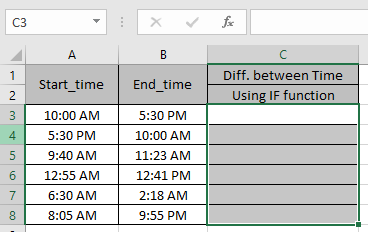
IF 공식 사용
=IF( B3 > A3, B3 - A3, A3 - B3 )
설명 :
공식은 두 번을 비교합니다. 시간 사이에 경과 된 시간이 음수가 될 수 없기 때문에 긍정적 인 답변을 유지하기 위해 value_if_true 또는 value_if_false를 반환합니다.
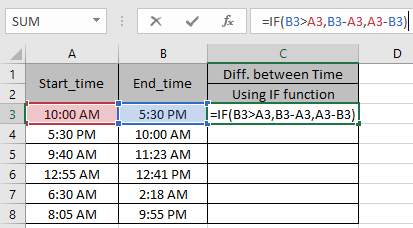
Ctrl + D 단축키를 사용하여 다른 셀의 수식을 복사합니다.
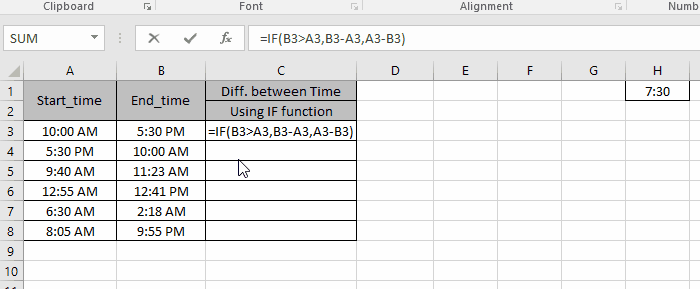
보시다시피 주어진 두 시간 사이에 경과 된 시간은 C 열에 있습니다.
Excel에서 두 시간 사이의 시간을 얻는 방법을 배우기를 바랍니다. 여기에서 날짜 및 시간에 대한 더 많은 기사를 살펴보세요. 아래에 질문을 자유롭게 적어주십시오. 도와 드리겠습니다.
관련 기사 :
link : / excel-date-time-formulas-convert-date-and-time-from-gmt-greenwich-mean-time-to-cst-central-standard-time [GMT에서 CST로 날짜 및 시간 변환 방법 Excel에서]
link : / excel-dates-calculate-number-of-minutes-between-dates-time-in-microsoft-excel [Microsoft Excel에서 날짜와 시간 사이의 분을 계산하는 방법]
link : / excel-date-and-time-time-difference-in-hours-as-decimal-value [Excel에서 시차를 십진수 값으로 사용하는 방법]
link : / excel-date-and-time-excel-convert-decimal-seconds-into-time-format [Excel에서 십진수 초를 시간 형식으로 변환하는 방법]
link : / tips-converting-times-to-decimal-values-in-microsoft-excel-2010 [Excel에서 시간을 10 진수로 변환하는 방법]
인기 기사 :
link : / keyboard-formula-shortcuts-50-excel-shortcuts-to-increase-your-productivity [50 Excel 단축키로 생산성 향상]
link : / formulas-and-functions-introduction-of-vlookup-function [Excel에서 VLOOKUP 함수를 사용하는 방법]
link : / tips-countif-in-microsoft-excel [Excel에서 COUNTIF 함수를 사용하는 방법]
link : / excel-formula-and-function-excel-sumif-function [Excel에서 SUMIF 함수를 사용하는 방법]